Konversi XMP menjadi RAW
Cara menerapkan metadata XMP ke file RAW menggunakan perangkat lunak pengedit foto terkemuka seperti Adobe Lightroom.
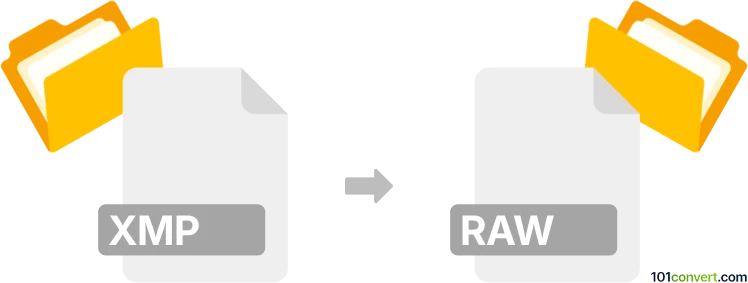
Bagaimana mengkonversi xmp ke raw berkas
- Lainnya
- Belum ada peringkat.
101convert.com assistant bot
8j
Pemahaman Format File xmp dan raw
XMP (Extensible Metadata Platform) adalah format file yang dikembangkan oleh Adobe untuk menyimpan metadata tentang aset digital, seperti foto. File XMP biasanya berisi informasi seperti pengaturan kamera, rincian hak cipta, dan riwayat pengeditan, tetapi tidak menyertakan data gambar sebenarnya.
RAW files, di sisi lain, adalah file gambar yang tidak diproses yang diambil langsung dari sensor kamera. Mereka berisi semua data gambar asli, memungkinkan pengolahan dan editing lanjutan. Format RAW yang umum meliputi .CR2 (Canon), .NEF (Nikon), dan .ARW (Sony).
Bisakah Anda mengonversi xmp ke raw?
Konversi langsung dari XMP ke RAW tidak memungkinkan karena file XMP tidak berisi data gambar—hanya metadata. Sebaliknya, file XMP digunakan bersamaan dengan file RAW untuk menyimpan penyesuaian dan pengeditan yang dilakukan di software seperti Adobe Lightroom atau Camera Raw. Jika Anda ingin menerapkan metadata dari file XMP ke gambar RAW, Anda perlu menggunakan software pengeditan foto yang kompatibel.
Cara menerapkan metadata xmp pada file raw
Untuk memanfaatkan informasi dalam file XMP, Anda harus membuka file RAW terkait di editor foto yang mendukung file sidecar XMP. Software akan otomatis membaca file XMP dan menerapkan penyesuaian yang tersimpan ke gambar RAW.
Software terbaik untuk bekerja dengan file xmp dan raw
- Adobe Lightroom Classic: Membaca dan menulis file sidecar XMP secara otomatis. Untuk menerapkan data XMP, cukup impor file RAW dan Lightroom akan mendeteksi serta menerapkan metadata XMP yang terkait.
- Adobe Camera Raw (ACR): Terintegrasi dengan Photoshop, ACR juga membaca file XMP dan menerapkan metadata ke gambar RAW saat dibuka.
- Darktable: Alternatif sumber terbuka yang dapat membaca file XMP dan menerapkan pengeditan ke gambar RAW.
Langkah demi langkah: Menerapkan xmp ke raw di Adobe Lightroom Classic
- Tempatkan file XMP di folder yang sama dengan file RAW terkait, pastikan keduanya memiliki nama file yang sama (kecuali ekstensi).
- Buka Adobe Lightroom Classic.
- Pilih File → Import Photos and Video dan pilih folder yang berisi file RAW dan XMP Anda.
- Lightroom secara otomatis akan membaca file XMP dan menerapkan metadata ke gambar RAW.
Ringkasan
Meskipun Anda tidak dapat mengonversi file XMP secara langsung menjadi file RAW, Anda dapat menggunakan software pengeditan foto untuk menerapkan metadata dari file XMP ke gambar RAW yang terkait. Adobe Lightroom Classic dan Adobe Camera Raw adalah alat terbaik untuk alur kerja ini.
Catatan: Catatan konversi xmp ke raw ini tidak lengkap, harus diverifikasi, dan mungkin mengandung ketidakakuratan. Silakan pilih di bawah ini apakah Anda merasa informasi ini bermanfaat atau tidak.